-
进入Vivo手机设置→显示与亮度,开启自动旋转屏幕选项;或从顶部下拉通知栏,点击自动旋转图标即可开启。
-
在vivo手机查看图片时,可通过相册设置开启自动旋转功能,具体步骤如下:
进入相册应用打开手机桌面,找到并点击【相册】图标。

进入相册设置菜单在相册的照片展示页面,点击右上角的三道横线图标,进入设置菜单。
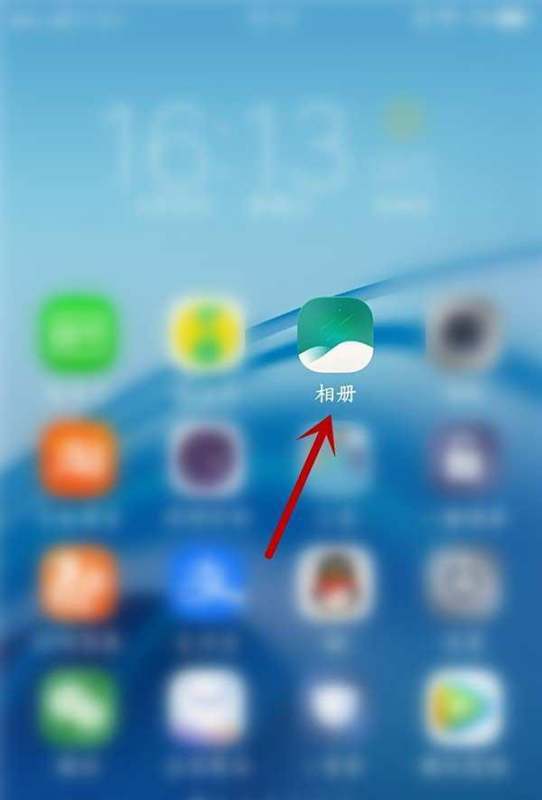
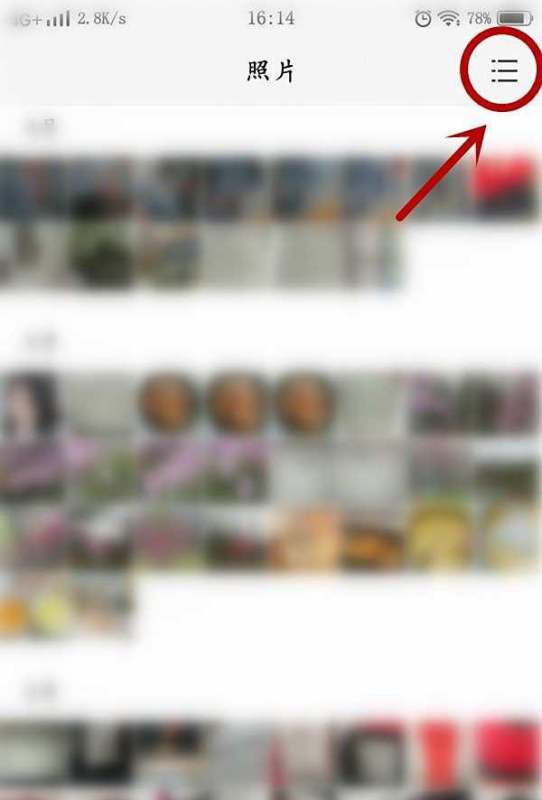
开启自动旋转功能在设置菜单中,找到【查看图片时自动旋转】选项,将后方的开关按钮滑动至开启状态。开启后,按钮颜色会从灰色变为蓝色。
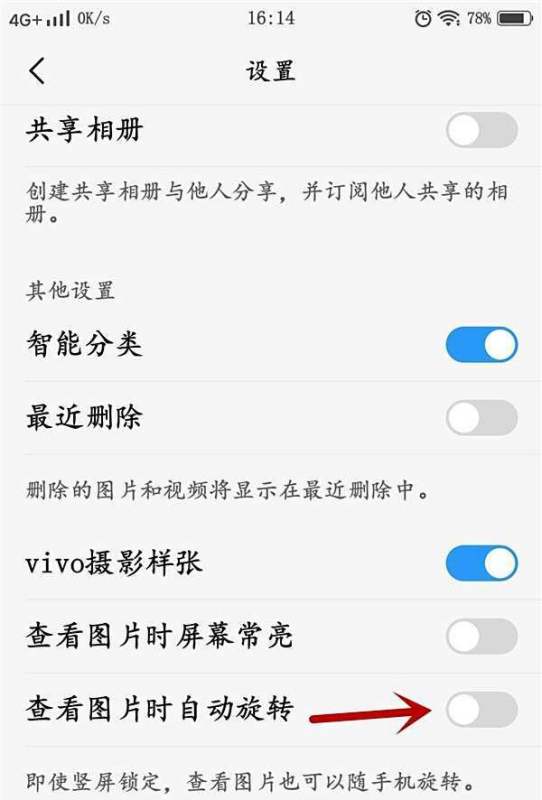
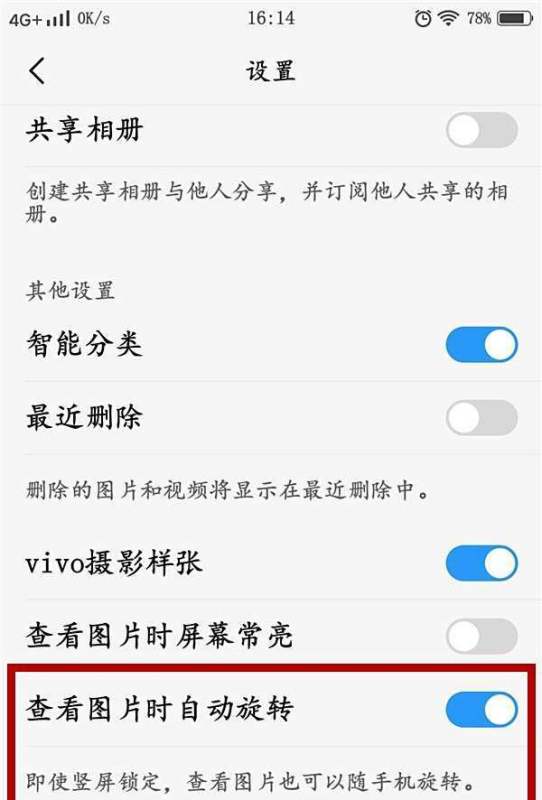
验证功能效果返回相册并任意打开一张图片,此时图片默认以竖屏方向显示。将手机横屏后,图片会自动调整方向并保持正向显示。
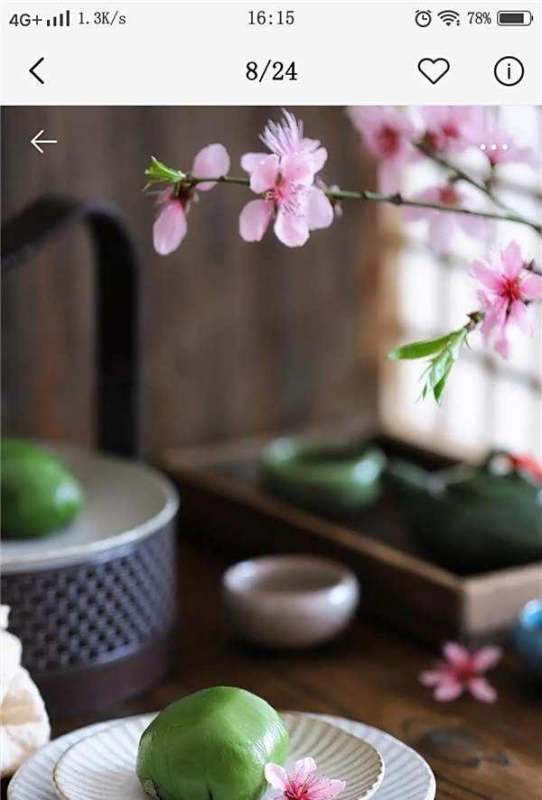
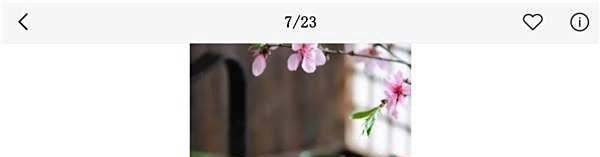
注意事项
若手机系统版本或相册应用版本不同,菜单层级或选项名称可能略有差异,但核心操作逻辑一致。确保手机传感器功能正常,若横屏时图片未旋转,可检查系统设置中的【自动旋转屏幕】总开关是否开启。 -
vivo手机自动旋转屏幕可通过关闭竖屏锁定功能实现,具体设置步骤如下:
第一步:进入显示与亮度设置打开vivo手机主界面,点击“设置”图标,在设置菜单中选择“显示与亮度”选项。此步骤用于定位屏幕显示相关的核心设置入口。
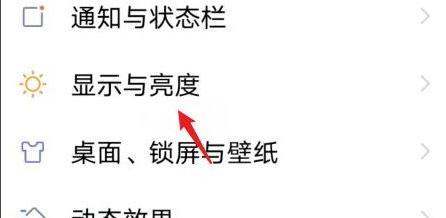
第二步:找到竖屏锁定开关在“显示与亮度”界面中,滑动屏幕至下方功能列表,找到“竖屏锁定”选项。该选项默认处于开启状态(显示为蓝色开关),其作用是固定屏幕方向为竖屏模式。
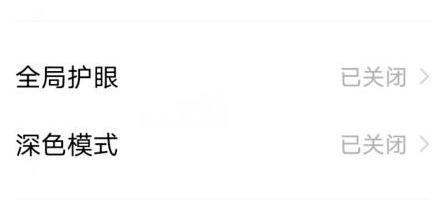
第三步:关闭竖屏锁定点击“竖屏锁定”右侧的开关按钮,将其从蓝色(开启)状态切换为灰色(关闭)状态。关闭后,系统将自动根据手机倾斜角度切换横屏或竖屏显示。
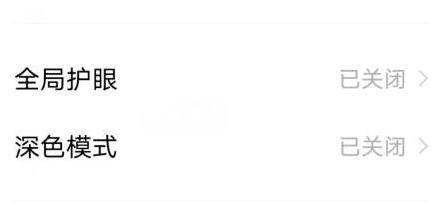
注意事项:
部分vivo机型可能在“快捷与辅助”或“控制中心”中提供竖屏锁定快捷开关,可通过下拉通知栏快速操作。若设置后仍无法自动旋转,需检查手机是否开启“方向锁定”模式(部分系统版本中独立设置),或重启设备尝试。该功能依赖手机重力感应器,若传感器故障可能导致旋转失效,需联系售后检测。 -
有可能没有用了
-
进入设置→显示→自动旋转打√确定就行了。
